Not: Bu makale, işlevini tamamlamıştır ve kısa süre sonra devre dışı bırakılacaktır. "Sayfa bulunamadı" uyarılarını engellemek amacıyla, bu soruna neden olduğunu bildiğimiz bağlantıları kaldırıyoruz. Bu sayfaya bağlantı oluşturduysanız, lütfen bunları kaldırarak kesintisiz bağlantı deneyimi sunulmasına yardımcı olun.
Aşağıdakine benzer bir ileti alırsanız, ileride kilitlenmeleri önlemeye ve Veri Yürütme Engellemesi (DEP) kullanılarak düzgün çalışması için eklentinin daha yeni bir sürümünü edinmenizi öneririz.
Word, ' başlangıç eklentisi 'nde DEP özel durumu ' eklentisinde ciddi bir sorunla karşılaştı. Bu eklenti, veri yürütme engellemesi moduyla uyumlu değil ve devre dışı bırakılmalıdır veya en son sürüme yükseltilmelidir. Bu eklentinin yüklenmesini devre dışı bırakmak ister misiniz?
Not: Bazı kilitlenme bildirimleri için DEP yok. Bir Office programı kilitlendikten sonra yeniden başlatıldığında, kilitlenmeyle ilgili bir ileti görürsünüz.
Daha fazla bilgi
Microsoft Office 2010 ' de tanıtılan veri yürütme engellemesi (DEP), kötü yazılan kodun çalışmasını önlemeye ve bilgisayarınıza zarar vermeye yardımcı olur. DEP etkinleştirilmiş bir ortamda çalışması için tasarlanmamış bir eklenti çalıştırılmaya çalışıldığında, kullandığınız Office programı bilgisayarınızı korumak için çalışmayı (kilitleniyor) durdurur.
Eklentilerimin DEP ile devre dışı bırakılıp bırakılmadığından bakma
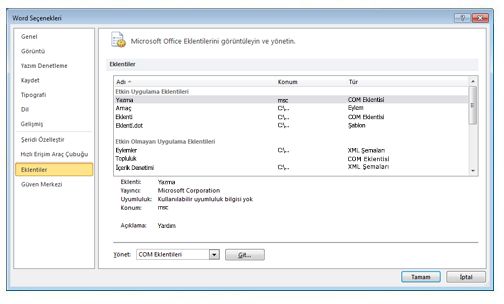
Office 2010
-
Dosya > yardım > Seçenekler > Eklentiler 'etıklayın.
-
Eklentiler alanında, hakkında bilgi edinmek istediğiniz eklentiyi seçin.
Eklenti hakkındaki bilgiler Açıklama alanında gösterilir. Bu açıklama, eklentinin DEP ile devre dışı bırakıldığını bildirir.
İpucu: Bu alanda eklentiyi de etkinleştirebilirsiniz.
Office 2013
-
Dosya > Seçenekler > Eklentiler'i tıklatın.
-
Eklentiler alanında, hakkında bilgi edinmek istediğiniz eklentiyi seçin.
Eklenti hakkındaki bilgiler Açıklama alanında gösterilir. Bu açıklama, eklentinin DEP ile devre dışı bırakıldığını bildirir.
İpucu: Bu alanda eklentiyi de etkinleştirebilirsiniz.
İşaretçiyi, eklentiler listesinde yukarı ve aşağı taşıyabilirsiniz. Açıklama alanında, eklentinin DEP tarafından engellenmesi gibi her eklenti hakkında daha fazla bilgi edinebilirsiniz. DEP açıklamalarının yapısını belirlemek için aşağıdaki açıklamaları kullanın
-
Eklenti, veri yürütme engellemesi ile uyumlu değil Eklenti DEP işleminde başarısız oldu ve devre dışı bırakıldı.
-
Eklenti, veri yürütme engellemesi sonrasında Kullanıcı tarafından devre dışı bırakıldı Kullanıcı eklentiyi devre dışı bırakmış, hata oluştuysa.
Veri yürütme engellemesini açma veya kapatma
Office 2010 ' de, Güven Merkezi 'nde DEP 'yi açabilir veya kapatabilirsiniz. Ancak bu özelliğin kapatılmaması için Office 2013 güncelleştirilmiştir. Ancak DEP bilgisayarınızı koruduğundan, DEP 'YI kapatmanız önerilmez.
Not: Veri Yürütme Engellemesi Office 'in 32 bit ve 64 bit sürümlerinde kullanılabilir. Office 2010 32 bit sürümünde, görüntüleyebileceğiniz veya değiştirebileceğiniz Güven Merkezi seçenekleri vardır, ancak 64 bit sürümünde Güven Merkezi seçenekleri yoktur.
Office 2010
-
Dosya sekmesine tıklayın.
-
Ardından, Yardım'ın altında Seçenekler'e tıklayın.
-
Güven Merkezi'ne ve ardından Güven Merkezi Ayarları'na tıklayın.
-
Güven Merkezi'Nde Korumalı Görünüm'ü tıklatın.
-
Veri yürütme engellemesialtında, veri yürütme engellemesi modunu etkinleştir kutusunu işaretleyin veya işaretini kaldırın.










